"윈도우 11 아이콘이 네모로 보이는 문제? 글꼴 삭제 후 해결 방법 완벽 가이드"

윈도우 11에서 글꼴 삭제 후 아이콘이 네모로 보이는 문제 해결 방법
윈도우 11을 사용하면서 글꼴을 삭제하는 과정에서 실수로 중요한 시스템 글꼴을 삭제했을 경우, 아이콘이나 텍스트가 네모(□)로 표시되는 문제가 발생할 수 있습니다. 이는 윈도우 운영체제에서 텍스트나 심볼을 표시하기 위한 필수 글꼴이 손상되거나 삭제되었을 때 나타나는 현상입니다. 이런 경우 빠른 복구가 필요하며, 몇 가지 간단한 방법으로 문제를 해결할 수 있습니다.
글꼴 삭제로 인한 네모 문제의 원인
윈도우는 다양한 시스템 글꼴을 사용하여 텍스트나 아이콘을 화면에 표시합니다. 그러나 잘못된 글꼴 삭제로 인해 이러한 기본 글꼴이 손실되면, 운영체제는 텍스트나 아이콘을 적절히 렌더링하지 못하고 네모나 공백으로 처리하게 됩니다. 특히 한글이나 특수 문자가 네모로 표시되는 경우가 많습니다. 이러한 문제는 시스템의 가독성을 해치고, 사용자 경험에 큰 영향을 미칠 수 있습니다.
이 문제는 주로 2 가지 상황에서 발생합니다:
1.필수 시스템 글꼴이 삭제된 경우: 윈도우에서 필요한 기본 글꼴이 사라지면 텍스트가 제대로 표시되지 않습니다.
2.글꼴 캐시 손상: 글꼴 캐시가 손상되거나 제대로 업데이트되지 않으면 텍스트가 이상하게 표시될 수 있습니다.
다행히 이 문제는 몇 가지 방법을 통해 쉽게 해결할 수 있습니다.
윈도우 11 네모 문제 해결 방법
1. 시스템 기본 글꼴 복원
가장 먼저 시도할 방법은 시스템 기본 글꼴을 복원하는 것입니다. 윈도우에서는 기본 글꼴 설정을 통해 손실된 시스템 글꼴을 다시 설치할 수 있는 옵션을 제공합니다.
1.설정 > 개인 설정 > 글꼴로 이동합니다.
3.페이지 하단에 있는 기본 글꼴 설정 복원 버튼을 클릭합니다.
시스템 글꼴이 복구될 때까지 기다린 후 컴퓨터를 재부팅합니다.
이 방법으로 삭제된 시스템 글꼴이 복구되며, 네모로 표시되던 아이콘이나 텍스트 문제가 해결될 수 있습니다.
2. DISM 및 SFC 도구 실행
DISM(배포 이미지 서비스 및 관리 도구)과 SFC(시스템 파일 검사기)를 사용하여 손상된 시스템 파일을 복구할 수 있습니다. 이 도구는 윈도우에서 기본적으로 제공하는 시스템 복구 툴로, 글꼴을 포함한 모든 시스템 파일의 무결성을 검사하고 문제를 자동으로 복구합니다.
1.시작 메뉴를 열고 검색창에 cmd를 입력한 후, 관리자 권한으로 실행합니다.
먼저 DISM 명령어를 실행합니다:
DISM /Online /Cleanup-Image /RestoreHealth

이 명령어는 윈도우 이미지를 복구합니다. 과정이 완료될 때까지 기다립니다.

이후 SFC 도구를 실행합니다:
sfc /scannow

이 명령어는 시스템 파일을 검사하고 손상된 파일을 자동으로 복구합니다.
DISM 및 SFC 도구 실행이 완료되면, 컴퓨터를 다시 시작하여 문제가 해결되었는지 확인합니다.
3. 폰트 캐시 재설정
글꼴 캐시가 손상되었거나 제대로 동작하지 않을 경우에도 텍스트가 네모로 표시될 수 있습니다. 이때는 글꼴 캐시를 재설정하는 것이 도움이 됩니다.
1.Windows + R 키를 눌러 실행 창을 엽니다.
2.services.msc를 입력하고 확인을 누릅니다.
3.서비스 목록에서 Windows Font Cache Service를 찾아 중지시킵니다.
4.C:\Windows\ServiceProfiles\LocalService\AppData\Local 경로로 이동합니다.
5.FontCache로 시작하는 파일들을 모두 삭제합니다.
6.서비스를 다시 시작하거나 컴퓨터를 재부팅합니다.
이 방법으로 손상된 글꼴 캐시를 제거하고 새로 생성된 캐시가 적용되면, 텍스트와 아이콘이 정상적으로 표시될 가능성이 큽니다.
4. 시스템 복원
위의 방법으로도 문제가 해결되지 않는다면, 시스템 복원을 통해 문제가 발생하기 이전 상태로 되돌리는 방법도 고려해볼 수 있습니다. 시스템 복원은 프로그램이나 파일 손실 없이 시스템 설정만 초기화하는 기능입니다.
시작 메뉴를 열고 복원 지점 만들기를 검색한 후 실행합니다.
시스템 보호 탭에서 시스템 복원을 클릭합니다.
최근 복원 지점을 선택하고 복원을 진행합니다.
시스템 복원 후 문제가 발생하기 이전 상태로 돌아가게 되므로, 글꼴 문제 역시 자연스럽게 해결될 수 있습니다.
글꼴 문제 예방 방법
이러한 글꼴 문제를 사전에 방지하기 위해서는 몇 가지 주의 사항을 기억해야 합니다.
중요 시스템 글꼴 삭제 주의: 윈도우에서 기본적으로 사용하는 글꼴은 시스템의 안정적인 동작을 위해 매우 중요합니다. 임의로 시스템 글꼴을 삭제하지 않도록 주의해야 합니다.
글꼴 백업: 글꼴을 삭제하기 전에 꼭 백업을 해두는 것이 좋습니다. 문제가 발생했을 때 빠르게 복구할 수 있기 때문입니다.
정기적인 시스템 점검: DISM 및 SFC 도구를 주기적으로 실행하여 시스템 파일의 무결성을 확인하는 것이 도움이 됩니다.
결론
윈도우 11에서 글꼴 삭제로 인해 아이콘이나 텍스트가 네모로 보이는 문제는 시스템 글꼴의 손실이나 글꼴 캐시 손상으로 인해 발생할 수 있습니다. 이 문제를 해결하기 위해서는 기본 글꼴 복원, DISM 및 SFC 도구 실행, 폰트 캐시 재설정, 그리고 시스템 복원 등의 방법을 사용할 수 있습니다. 이러한 방법들을 통해 네모로 표시되는 문제를 빠르게 해결하고, 정상적인 시스템 사용 환경을 복구할 수 있습니다.
글꼴 문제를 예방하려면 기본 시스템 글꼴을 삭제하지 않도록 주의하고, 글꼴을 삭제하기 전 백업을 하는 것이 중요합니다.
"이 포스팅은 쿠팡 파트너스 활동의 일환으로, 이에 따른 일정액의 수수료를 제공받습니다."

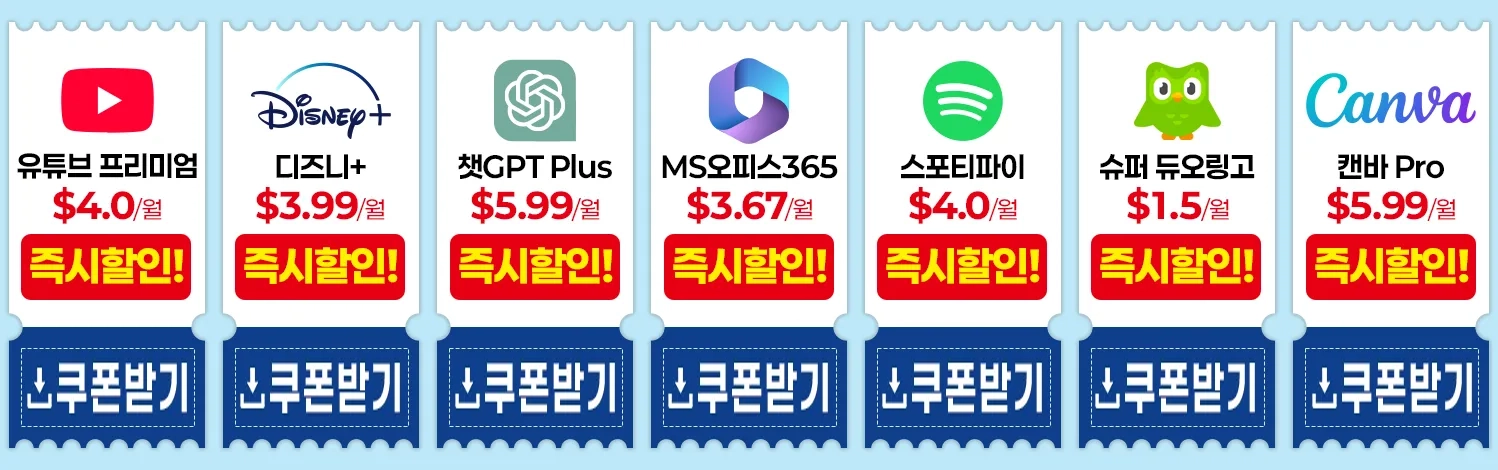
댓글